Afficher 2 applications sur le même écran de votre Huawei Mate 20 va être réalisable. Effectivement ceci est fort pratique de pouvoir consulter 2 informations simultanément venant de 2 applications. Cela va permettre en effet de regarder une vidéo Youtube et d’envoyer un mail mais aussi de taper un message sur Facebook et de changer de musique sur Spotify. Cette option multitâche va être accessible sur les téléphones android.
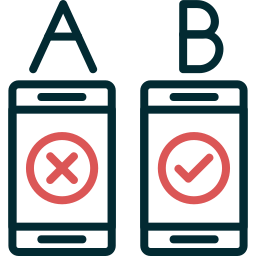
Comment diviser l’écran de votre Huawei Mate 20 en 2?
Diviser un écran en 2 sur Android peut être pratique pour visionner 2 applications simultanément, écrire un mail et se documenter simultanément,… Pour faire simple vous allez vouloir mettre en mode partagé votre écran.
Etapes pour partager un écran Android en 2:
- Appuyer sur le bouton de changement d’application de votre Huawei Mate 20 (souvent symbolisé par un carré) ou alors faites un geste de balayage vers le haut: le but va être d’avoir la vue multifenêtre.
- Cliquez de façon prolongée sur le sigle d’une des 2 applications que vous désirez avoir sur votre écran ou alors sur les 2 petits rectangles.
- Choisir l’option Écran Divisé ou alors Ouvrir en affichage fractionné : l’application sera fixée en haut de l’écran
- Cliquez sur la seconde application qui viendra partager l’écran en balayant de gauche à droite ou alors l’inverse: l’autre application sera placée en bas de l’écran
Modifier la disposition des applications
Pour échanger la place des 2 applications, il faut juste cliquez sur la ligne séparatrice et sélectionnez le sigle où on peut trouver 2 flèches qui se croisent.
Modifie la taille d’affichage des application en affichage fractionné
Pour qu’une des 2 applications affichées en mode fractionné soit plus grande que l’autre, il vous suffira de prendre la ligne centrale et de la déplacer selon la taille voulue.
Comment faire pour enlever le double écran sur Huawei Mate 20?
Pour mettre l’écran en vision unique sur une seule application, il faut prendre la ligne centrale qui sépare les 2 applications et de la monter vers le haut ou alors le bas en fonction de l’appli que vous désirez afficher.
Dans l’éventualité où vous voulez d’autres infos sur votre Huawei Mate 20, on vous invite à regarder les autres articles de la catégorie : Huawei Mate 20.
